怎么给电脑录屏并录音_电脑录制屏幕视频带声音步骤
发布时间:2024-05-09
来源:绿色资源网
想要制作电脑录屏视频并录制声音,其实并不复杂,我们需要选择一款适合的录屏软件,例如常用的Bandicam、Camtasia等。接着打开软件设置,选择录制整个屏幕或者特定区域,并开启录音功能。之后点击开始录制按钮,进行操作或演讲等内容的录制。录制完成后,保存文件并进行后期编辑即可。通过以上简单步骤,便可轻松实现电脑录屏视频带声音的制作。
具体方法:
1.首先打开需要录制的界面之后Win+G打开录制程序。
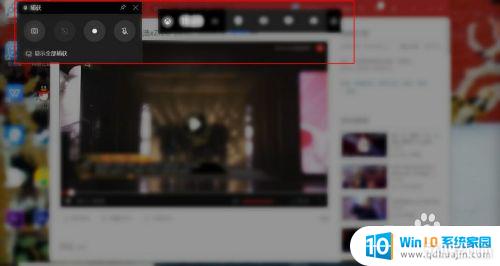
2.然后也可以在下端搜索G点击打开录制程序。
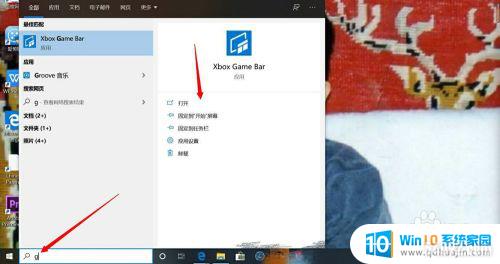
3.之后点击录制,就可以开始录制屏幕操作视频了。
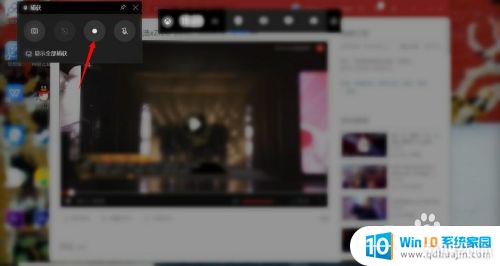
4.接下来录制完成点击停止录制就会自动保存视频。
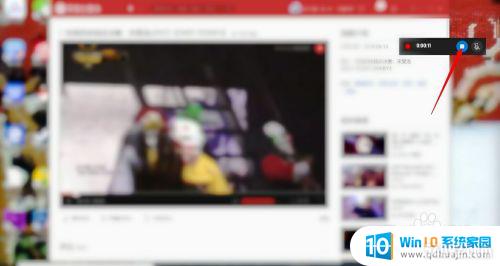
5.然后再次打开录制程序,点击“显示全部捕获”。
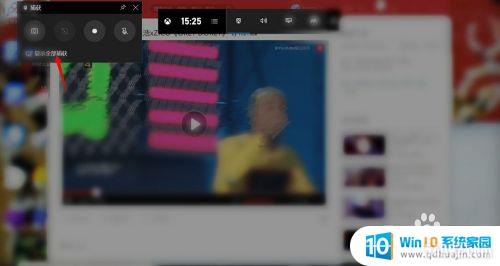
6.之后可以找到录制完成的视频,打开所在的文件夹或者删除。
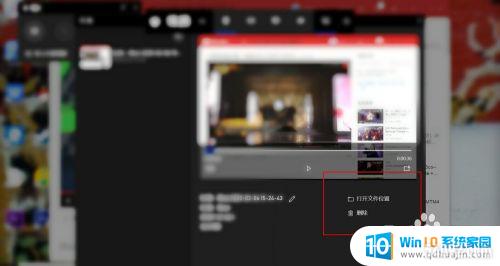
7.最后提示录制设置可以点击设置进行设置以及不可以在桌面开始录屏。
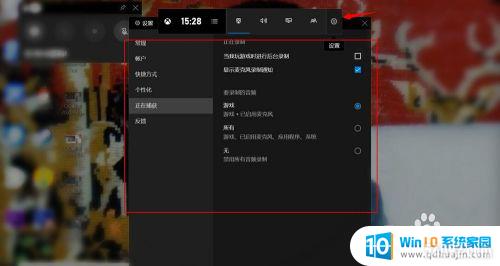

以上就是如何给电脑录屏并录音的全部内容,如果你也遇到了同样的情况,请参照我的方法来处理,希望对你们有所帮助。
分类列表
换一批
手游推荐
手游排行榜
推荐文章
- 1wps怎么添加仿宋_gb2312字体_WPS怎么设置仿宋字体
- 2电脑登陆微信闪退怎么回事_电脑微信登陆老是闪退的解决方法
- 3ppt每张幻灯片自动放映10秒_如何将幻灯片的自动放映时间设置为10秒
- 4电脑只有插电才能开机是什么情况_笔记本电脑无法开机插电源怎么解决
- 5ps4怎么同时连两个手柄_第二个手柄添加教程PS4
- 6台式机开机键怎么插线_主板上的开机键接口怎样连接台式电脑开机键线
- 7光盘怎么删除文件_光盘里的文件如何删除
- 8笔记本开机no bootable_笔记本开机出现no bootable device怎么办
- 9光猫自带wifi无法上网_光猫一切正常但无法上网的解决方法
- 10steam怎么一开机就自动登录_Steam如何设置开机启动

















